Onko sinulla tai perheenjäsenilläsi ongelmia sen kanssa, että näyttöaika ei toimi iDevices-laitteissasi? Yritätkö valvoa tai rajoittaa lapsesi sovellusten käyttöä, mutta näyttöaika-asetukset eivät toimi kaikilla perheesi monilla laitteilla? Vai onko sinulla ongelmia näytön aikaraporttien tai säätimien kanssa, jotka eivät näy kaikille perhejakoryhmääsi määritetyille vanhemmille? Jos näin on, et ole yksin! Ja olemme täällä auttamassa.
Tässä artikkelissa kerrotaan vinkeistä, joiden avulla saat Screen Timen toimimaan perheellesi, ja auttaa sinua selvittämään, miksi ruutuaika ei toimi perheesi hyväksi.
Joten mennään asiaan!
Sisällys
-
Pikavinkkejä
- Aiheeseen liittyvää lukemista
-
Mikä on näyttöaika?
- Löydät näyttöaikatiedot seuraavasti:
- Näyttöaika ei käynnisty, ei napsautettava tai harmaa?
- Ruutuaika ei näytä lastasi?
- Perheen näyttöaikaongelmat
-
Näytön aikaraja (sovellusrajoitukset) ei toimi?
- Nollaa sovellusraja-asetuksesi
- Aseta tietty sovelluskohtainen raja
- Lisää näyttöajan seisokkiominaisuus
- Anna lasten tiedot näkyväksi oikein
- Mukauta seisokkiaikaa viikonpäivän mukaan (iOS 12.2 ja uudemmat)
-
iOS 13 ja iPadOS lisäsivät Screen Time -ominaisuuksia
- Yhdistetyt sovellusrajoitukset
- Käyttötiedot
- Viestinnän rajat
- Yhteystietolista lapsille
- Minuutti vielä
- Ei aikaa? Katso videomme näytönajan pääsykoodin palauttamisesta
- Ota yhteyttä Apple-tukeen
- Johtopäätös
-
Lukijavinkkejä
- Aiheeseen liittyvät julkaisut:
Pikavinkkejä 
- Kun otat näyttöajan asetukseksi Share Across Devices, käynnistä laite uudelleen synkronoidaksesi näyttöajan iCloudin kanssa.
- Varmista, että kaikissa laitteissa on sama iOS-versio (mukaan lukien pieni versio)
- Jos et muista Screen Time -salasanaa, anna salasana, jota käytit tai jota käytät rajoituksiin tai ohjattuun käyttöön.
- Jos tämä ei toimi tai se ei sovellu, yritä palauttaa iTunesilla tai iCloudilla tekemäsi varmuuskopio ennen asetat sen salasanan
- Katso lisää vinkkejä Tämä artikkeli
- Ota Näyttöaika pois päältä, käynnistä laite uudelleen ja käynnistä se uudelleen.
- Tee tämä kaikille laitteille, joita hallinnoit perhejaon kautta
- Varmista, että kaikki perheenjäsenet ovat hyväksyneet perheen jakamisen kutsunsa
- Varmista, että kaikilla perhejakosuunnitelmaasi kuuluvilla aikuisilla on hyväksyntä Pyydä osto-pyyntöjä varten
- Tarkista, että päivämäärä ja aika vastaavat nykyistä sijaintiasi. Mene Asetukset > Yleiset > Päivämäärä ja aika. Yritä kytkeä päälle Aseta automaattisesti
- Tarkista, että Black at End of Limit on kytketty päälle Näyttöaika > Sovellusrajoitukset ja Block at Downtime on päälläsi Näyttöaika > Katkosaika asetukset
- Satunnainen asetus voi olla tiellä, joten yritä nollata kaikki iPhonen asetukset. Mene Asetukset > Yleiset > Nollaa > Palauta kaikki asetukset
- Tämä palauttaa oletusasetuksiin kaiken Asetuksissa, mukaan lukien ilmoitukset, hälytykset, kirkkauden ja kellon asetukset, kuten herätyshälytykset.
- ScreenTimen avulla voit nyt mukauttaa seisokkeja tietyn viikonpäivän mukaan (iOS 12.2+) Napauta Asetukset > ScreenTime> Seisokki ja napauta 'Mukauta päivät' aloittaaksesi.
Aiheeseen liittyvää lukemista
- Etkö voi poistaa vanhaa laitetta näyttöajasta iPhonessa tai iPadissa?
- Käytä näyttöaikaa herkimpien sovellustesi lukitsemiseen
- Ruutuajan käyttäminen perheen jakamistilin kanssa
- Näyttöajan pääsykoodin nollaus iOS 12:ssa ja uudemmissa
- Missä iOS 12+:n rajoitukset ovat?
Jos yrität hillitä älypuhelimesi käyttöä tai haluat pitää lapsesi silmällä, ominaisuus on täydellinen. Tai ainakin sitä Apple toivoo!
Mikä on näyttöaika?
Kuten edellä mainittiin, Screen Time on osa Applen uutta digitaalista hyvinvointiohjelmaa. Ajatuksena on estää sinua viettämästä liikaa aikaa laitteellasi ja saada sinut takaisin kokemaan elämää.

Jos huomaat, että käytät Facebookin, YouTuben tai Twitterin kaltaisia sovelluksia liikaa, voit itse asettaa aikarajoituksia.
Löydät näyttöaikatiedot seuraavasti:
1. Avata asetukset iPhonessasi
2. Vieritä alas ja valitse Ruutuaika
Tästä eteenpäin Apple näyttää sinulle erittelyn siitä, minkä tyyppisiä sovelluksia käytät usein ja säännöllisesti. Sitten on vaihtoehtoja seisokkeille, sovellusrajoituksille, aina sallittuille ja sisältö- ja tietosuojarajoituksille.
Voit jopa määrittää Screen Time -salasanan, jonka avulla voit käyttää sovelluksia myös rajoitusten umpeutumisen jälkeen. Lisäksi voit määrittää Screen Time for Family -toiminnon, joka näyttää aikaraportit siitä, kuinka paljon lapsesi käyttää eri sovelluksia.
Näyttöaika ei käynnisty, ei napsautettava tai harmaa?
Jos näet näitä ongelmia, se tarkoittaa yleensä sitä, että et ole perhejakosuunnitelmassasi vanhempana tai huoltajana.
Kun näyttöaikaa ei voi muokata, perhejakosuunnitelmasi rajoittaa laitettasi.
Ruutuaika ei näytä lastasi?
Varmista, että olet perhejakosuunnitelmassa ja että otat sen käyttöön "Lisää perheenjäsen"
- Tuoda markkinoille asetukset > Apple ID
- Napauta Perheen jakaminen > Lisää perheenjäsen

- Jos se näkyy harmaana, et ole perheen järjestäjä. Pyydä Family Organizeriä lisäämään perheenjäsen
- Lähetä kutsu Viestien kautta, jos perheenjäsenet eivät näe tai saa kutsujasi
Jos tämä ei auta, varmista, että otat vanhemman/huoltajan/aikuisen hyväksynnän PÄÄLLE kaikille vanhemmiksi tai huoltajiksi luetelluille henkilöille:
- Mene Asetukset > Apple ID -profiili > Perhejako
- Valitse kuka tahansa vanhemmiksi, huoltajaksi tai aikuiseksi listattu henkilö
- Napauta Vanhempi/huoltaja ottaaksesi sen PÄÄLLE.
- Tämän ominaisuuden ottaminen käyttöön edellyttää, että hyväksyt kaikkien Family Sharing -tililläsi olevien lasten pyynnöt
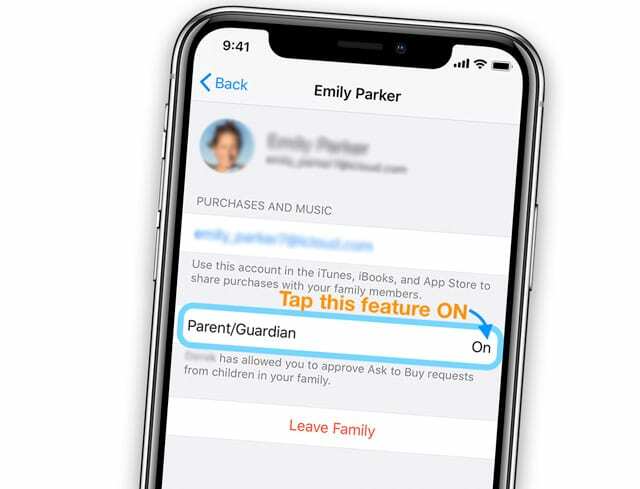
- Tämän ominaisuuden ottaminen käyttöön edellyttää, että hyväksyt kaikkien Family Sharing -tililläsi olevien lasten pyynnöt
Perheen näyttöaikaongelmat
Vaikuttaa siltä, että niillä, jotka yrittävät hyödyntää perheen näyttöaikaa, on melko vähän ongelmia. Yhdessä tapauksessa vanhemman piti vaihtaa lapsen iPhone, mutta mitään tietoja ei siirretty uuteen laitteeseen.
Sen sijaan vanha iPhone on edelleen luettelossa uuden iPhonen rinnalla, mutta se on asetettu oletusasetukseksi. Jotta voit ohittaa tämän ongelman ja saada oikeat laitteet luetteloon, sinun on ensin rekisteröitävä se oikealle Apple ID: lle.
Jos se ei sitten auta, toimi seuraavasti:
1. Avata asetukset
2. Napauta yläreunassa olevaa Apple ID: tä
3. Vieritä pohjaan asti nähdäksesi laitteet
4. Poista vanha iPhone, jos se ei ole enää käytössä
Jostain syystä näyttää siltä, että Apple ei korjannut tätä ongelmaa kokonaan. Sen sijaan jotkut käyttäjät kohtaavat edelleen samoja ongelmia näyttöajan kanssa.
Jos sinulla on ongelmia Ruutuaika ja perhejako, meillä on kattava opas, joka opastaa sinut asennuksen läpi ja käsittelee joitain yleisiä ongelmia, kuten harmaa näyttö ruudulla, vanhempien ja vanhempien ymmärtäminen. aikuisten oikeudet ja muut asiat.
Käytä siinä tapauksessa Palautesivusto lähettääksesi ongelmasi Applelle. Toivottavasti kiertotapa on tulossa tulevassa julkaisussa.
Näytön aikaraja (sovellusrajoitukset) ei toimi?
Tarkista ensin, että Block at End of Limit on PÄÄLLÄ. 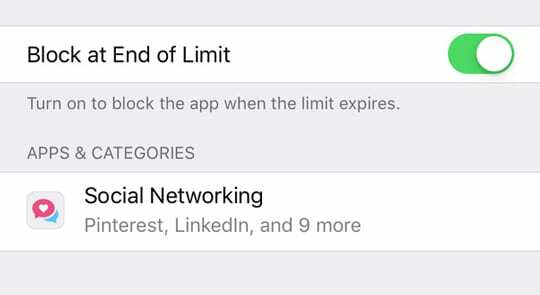
Jos tätä ei ole otettu käyttöön, lapsesi näkee viestin, jossa kerrotaan, että raja on saavutettu, ja sallitaan ohittaa raja. 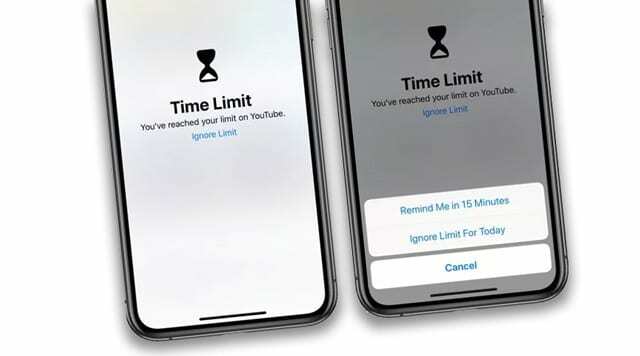
Jos lapsesi napsauttaa ohittaa tänään, raja on hyödytön.
Nollaa sovellusraja-asetuksesi
- Mene Asetukset > Ruutuaika
- Laita näyttöaika pois päältä.

Voit poistaa Screen Time -salasanan käytöstä asetuksista - Napauta vahvistuksen yhteydessä uudelleen Sammuta näyttöaika
- Käynnistä laite uudelleen
- Palata Asetukset > Ruutuaika, napauta Ota näyttöaika käyttöön
- Ota käyttöön Jaa laitteiden välillä (Asetukset > Näyttöaika > Jaa eri laitteissa)
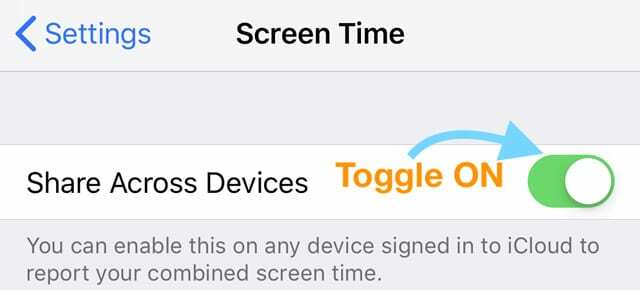
- Valitse Sovellusrajoitukset ja määritä sovellusrajoitukset uudelleen
- Tarkista, että Estä rajan lopussa -kytkin on PÄÄLLÄ:
- Asetukset > Näyttöaika > Sovellusrajoitukset > Valitse luokka > napauta Seuraava > Ota esto käyttöön rajan lopussa
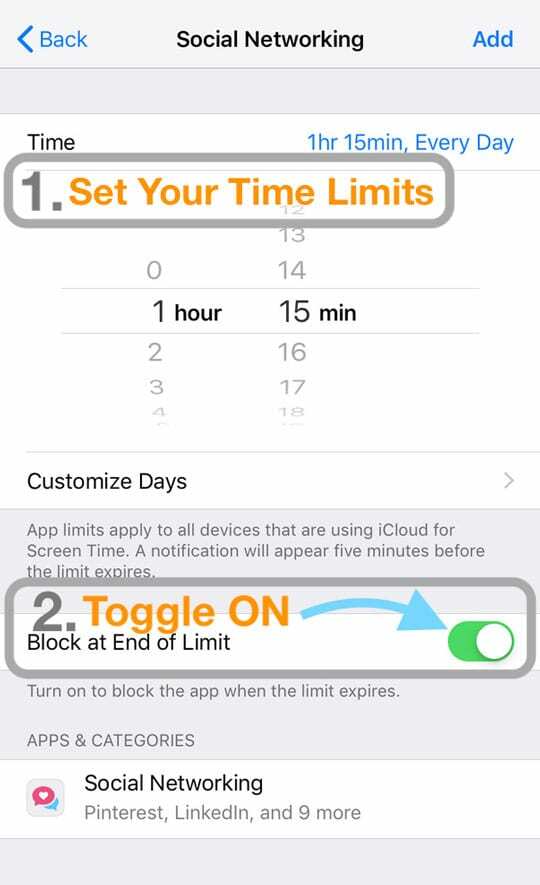
- Asetukset > Näyttöaika > Sovellusrajoitukset > Valitse luokka > napauta Seuraava > Ota esto käyttöön rajan lopussa
- Napauta Lisää-painiketta oikeassa yläkulmassa tallentaaksesi asetuksesi
Aseta tietty sovelluskohtainen raja
- Aseta sovelluskohtainen raja napauttamalla Ruudun aika -kaaviota lapsesi iPhonessa tai iPadissa/iPodissa
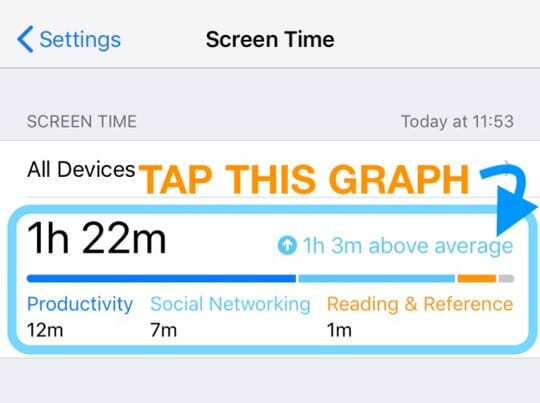
- Valitse joko Tänään tai Viimeiset 7 päivää nähdäksesi edellisen viikon aikana käytetyt sovellukset
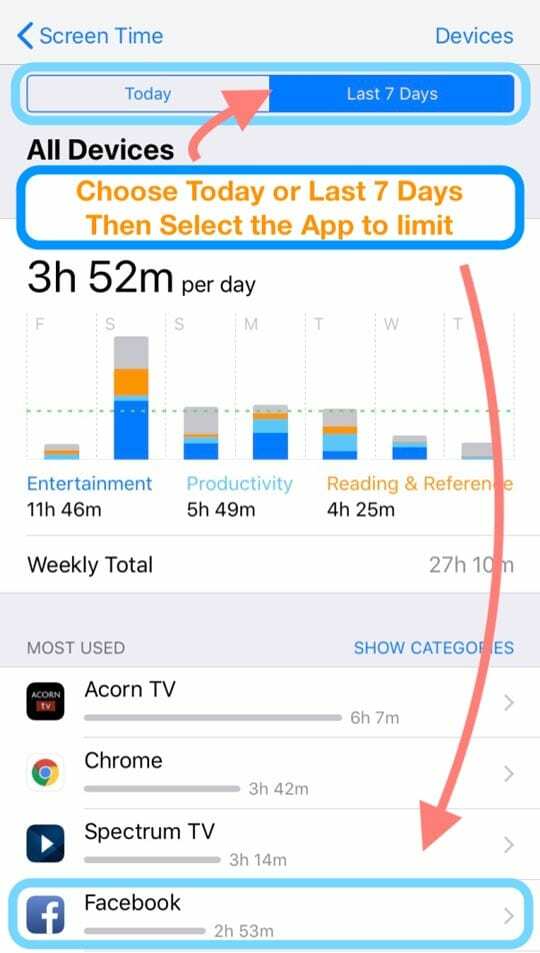
- Vieritä alas eniten käytettyä osaa ja etsi sovellus, jolle haluat asettaa tietyn rajan
- Napauta kyseistä sovellusta ja napauta sitten Lisää raja Limits-kategorian alla
- Anna näyttöajan pääsykoodi pyydettäessä (sama kuin Rajoitukset)
- Lisää haluamasi aikaraja (katso kuvan osa A)
- Jos haluat muuttaa jokaisen päivän (tai viikonlopun) tunteja, paina Mukauta päivät ja aseta raja päiväkohtaisesti
- Ota käyttöön Estä rajan lopussa (katso kuvan osa B)
- Tallenna painamalla Lisää näytön oikeassa yläkulmassa (katso kuvan osa C)
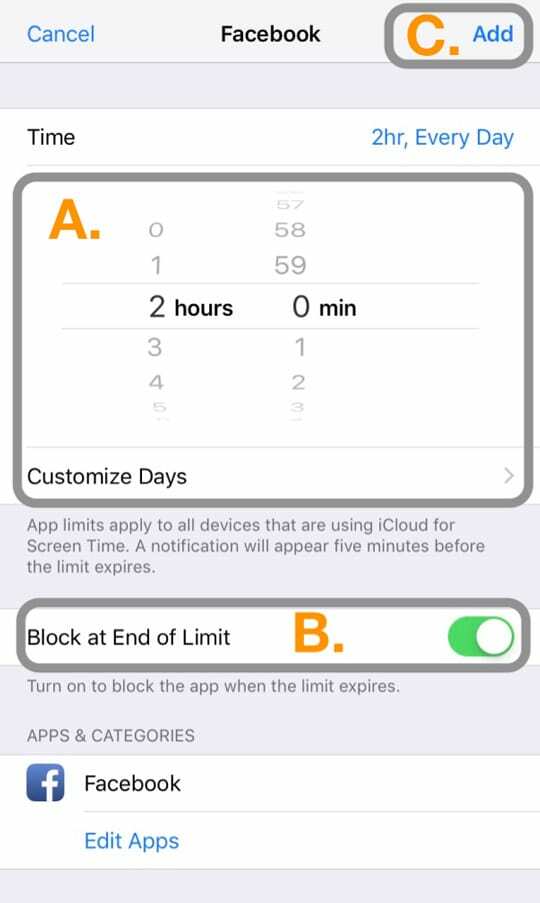
- Kun sovellus on tallennettu, näet tiimalasikuvakkeen sovelluksen vieressä ja sovellusraja näkyy yksittäisenä sovelluksena (rajoitukset on lueteltu) Asetukset > Näyttöaika > Sovellusrajoitukset
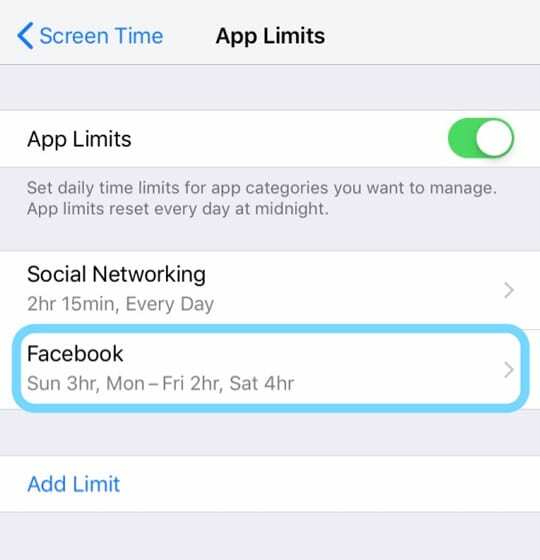
Lisää näyttöajan seisokkiominaisuus
- Toinen idea on käyttää seisokkiaikaa yhdessä näyttöajan sovellusrajoitusten kanssa
- Aseta ajanjakso vuorokaudesta, jolloin haluat lasten olevan ilman laitteita, käyttämällä Alkaen ja Mihin aikaan -merkintöjä
- Varmista sitten, että otat käyttöön Estä käyttökatkon aikana
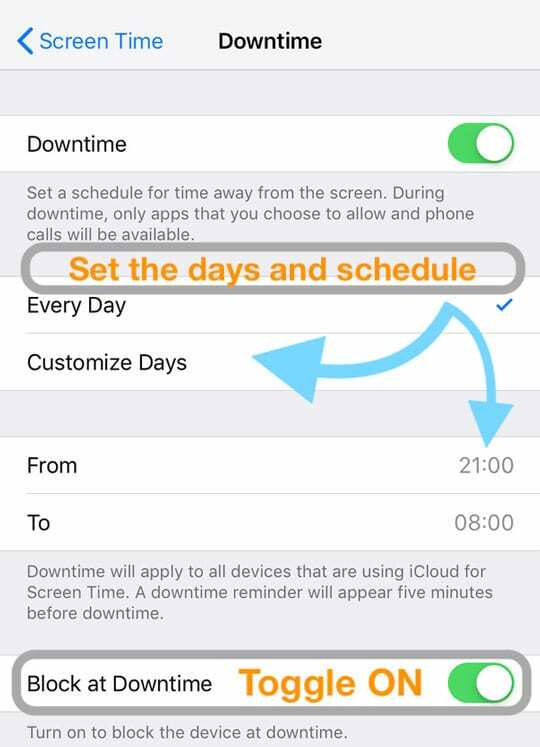
Anna lasten tiedot näkyväksi oikein
Toinen vanhempia vaivaavan ongelma on se, että iOS: n laitteille jakamat tiedot eivät ole 100 % tarkkoja. On raportoitu, että laitteiden nimet eivät täsmää oikein ja jakavat vääriä tietoja.
Yksi korjaus tähän on nollata näyttöaika kokonaan kaikissa laitteissa. Varmista, että päivität laitteesi iOS: n uusimpaan versioon.
Kun olet suorittanut nämä kaksi vaihetta, sinun on noudatettava prosessia näytön ajan määrittämiseksi uudelleen. Tämä toisto voi olla työläs prosessi, mutta sen pitäisi selvittää kaikki näyttöaikaa vaivaavat mutkat.
Lopuksi yksi käyttäjä väitti, että sinun pitäisi ottaa käyttöön "Jaa laitteiden välillä". Tämä ominaisuus auttaa varmistamaan, että oikeat tiedot jaetaan antamatta vääriä tietoja.
On olemassa joitain hyvin dokumentoituja tapoja, joilla lapset voivat huijata Screentimen kautta. Yksi suosittu tapa on lähettää youtube-linkki iMessageen ja katsoa sitten viestin sisällä oleva video. Arvaa, että aina on ulospääsy!
Mukauta seisokkiaikaa viikonpäivän mukaan (iOS 12.2 ja uudemmat)
iOS 12.2 ja uudemmat tarjoavat uuden vaihtoehdon käyttökatkon asetusten mukauttamiseen viikonpäivien mukaan. Tämä on ollut ominaisuus, jota monet käyttäjät ovat odottaneet kärsivällisesti.
Tämän ominaisuuden avulla voit mukauttaa seisokkien asetukset alkamaan tiettyyn aikaan tiettynä päivänä. Tämä mahdollistaa vanhempien koulu-/viikonloppu-iltojen aikataulujen hallinnan joustavuuden, ja sillä on tärkeä rooli, kun Apple Arcade saapuu myöhemmin tänä vuonna!
- Näpäytä Asetukset > Näyttöaika > Katkosaika
- Napauta uuttaMukauta päivät' vaihtoehto
- Mukauta seisokkiaikaa mieltymystesi mukaan
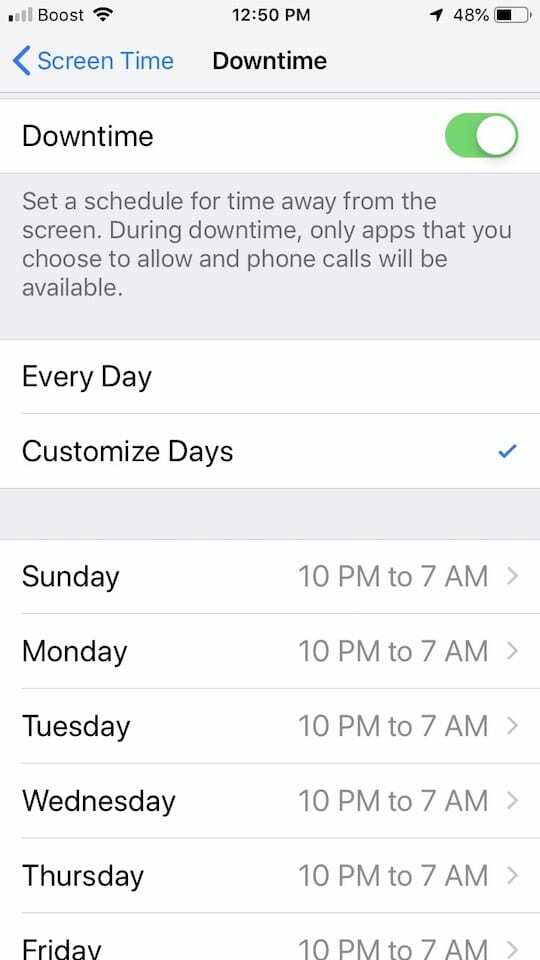
Joten jos esimerkiksi haluat seisokkien alkavan työiltaisin klo 22.00, mutta vasta puolenyön jälkeen viikonloppuna, näitä vaihtoehtoja on tehty helpoksi hallita iOS: n uusimmilla versioilla.
iOS 13 ja iPadOS lisäsivät Screen Time -ominaisuuksia
Vanhempien viesti on selvä – he haluavat Applen asettavan lapset etusijalle tuotteitaan ja palveluitaan suunniteltaessa. Tämä on yksi syy, miksi Apple lisäsi joukon uusia asioita näyttöaikaan iOS 13:ssa ja iPadOS: ssä!
Tässä on nopea tilannekuva näistä uusista lisäominaisuuksista iOS13:ssa ja iPadOS: ssä.
Yhdistetyt sovellusrajoitukset
Nyt voit yhdistää rajoituksia sovellusluokkien, tiettyjen sovellusten tai verkkosivustojen eri yhdistelmille.
Käyttötiedot
Apple kuunteli vanhempia, jotka halusivat pidempiä ikkunoita lastensa laitteen käyttöön. iOS 13:n ja iPadOS: n avulla vanhemmat ja käyttäjät voivat nyt nähdä 30 käyttöpäivän ja verrata näitä keskiarvoja edellisen viikon näyttöaikalukuihin.
Pyyhkäise vain oikealle tai vasemmalle nähdäksesi kaavion viimeisten viikkojen käyttöaikatiedoista.
Viestinnän rajat
Vanhemmat halusivat, että vanhemmat voivat valita, kenen kanssa heidän lapsensa voivat puhua, lähettää tekstiviestejä, FaceTimea ja AirDropia. Ja he halusivat tavan hallita, kuka voi kommunikoida lastensa kanssa sekä päivä- että seisonta-aikoina.
iOS13:n viestintärajoitukset mahdollistavat tämän ja paljon muuta!
Yhteystietolista lapsille
Samalla tavalla kuin viestintärajoitukset, vanhemmat halusivat tavan rajoittaa pääsyä kontakteihin. Applen vastaus on, että vanhemmat voivat hallita lastensa yhteystietoja ruutuajan kautta.
Lapsen yhteystietojen hallinta antaa vanhemmille mahdollisuuden päättää, mitkä yhteystiedot, puhelinnumerot, sähköpostit jne. ovat luotettuja.
Minuutti vielä 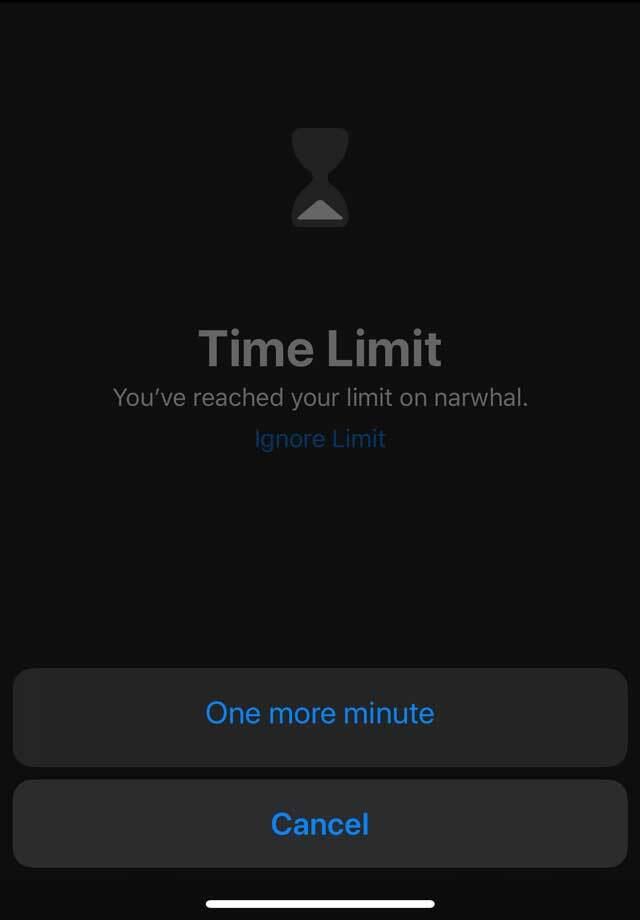
Vanhemmat voivat rakastaa tai vihata tätä ominaisuutta!
Yksi minuutti lisää, Screen Time ei enää vain sammuta sovelluksia välittömästi. Sen sijaan, kun sinä tai lapsesi saavuttavat näytön aikarajan, laitteesi kysyy, haluatko vielä yhden minuutin.
Se on suunniteltu antamaan sinulle tai lapsellesi aikaa tallentaa työsi tai kirjautua ulos pelistä. Mutta todennäköisemmin useimmille lapsille se on vain yksi minuutti enemmän ruutuaikaa! Ja valitettavasti jotkut lapset tajusivat nopeasti, että he voivat napsauttaa sitä yhä uudelleen saadakseen lisää aikaa!
Ei aikaa? Katso videomme näytönajan pääsykoodin palauttamisesta
Ota yhteyttä Apple-tukeen
Jos näyttöaika ei vieläkään toimi, Ota yhteyttä suoraan Apple-tukeen.
Johtopäätös
Screen Time on loistava ominaisuus vanhemmille ja muille, jotka haluavat seurata, kuinka paljon aikaa he ja heidän lapsensa tai muut perheenjäsenet viettävät sovelluksissa, verkkosivustoissa ja muissa. Ominaisuus sisältää monia vaihtoehtoja, joita voit muokata sinulle ja perheellesi parhaiten sopivaksi. Ja ottaen huomioon kaikki nämä ominaisuudet, sillä näyttää olevan joitain ongelmia!
Jos sinulla on edelleen ongelmia, kerro siitä meille kommenteissa. Vastaamme varmasti kysymyksiisi tai autamme kohtaamissasi ongelmissa.
Lukijavinkkejä 
- Tein seuraavaa: #1 päivitti kaikki perheemme laitteet samaan iOS-versioon, #2 kytkettiin päälle Estä seisokkiaikana ja #3 päälle Estä rajoituksen lopussa. Se toimi vain, kun tein kaikki 3 vaihetta! Kokeile
- Jotenkin yksi lapsestani poisti Share Across Devices -toiminnon iPhonestaan. Menossa Asetukset > Ruutuaika ja vaihda tätä (Jaa eri laitteiden välillä) toimi minulle! Anna vain näyttöajan pääsykoodi kehotteeseen, ja noin 10 minuuttia myöhemmin näin kaikki lasteni tiedot. Kokeile!
- Tiedoksi, jos lapsesi painaa "Ohita tänään" -painiketta, kun näyttörajoitusviesti tulee näkyviin, näyttöaika jättää tämän rajan huomiotta koko päivän ajan.
- Nollasin kaikki seisokit uudelleen ja sovellukset, jotka haluan estää lapsilleni (Facebook ja Instagram), on nyt estetty. MUTTA minun täytyy tehdä tämä muutaman viikon välein!
- Ennen kuin soitat Apple-tukeen, ota hyväksynnät käyttöön jokaiselle perhejakosuunnitelmaasi kuuluvalle aikuiselle. Kun tein tämän, kaikki lapseni ilmestyivät näyttöaikaan. Nyt vaimoni ja minä voimme molemmat hallinnoida lastemme tilejä käyttämällä iPhonen, iPadin ja iPodin näyttöaikaa.
- Tämä ehdotus vie aikaa, mutta se toimi minulle. Kokeile poistaa KAIKKI lapsesi näyttöajan asetukset ja lisätä sitten kaikki rajoitukset, seisokit ja sovellusrajoitukset, jotka haluat takaisin.
Andrew on freelance-kirjailija, joka asuu Yhdysvaltain itärannikolla.
Hän on kirjoittanut useille sivustoille vuosien varrella, mukaan lukien iMore, Android Central, Phandroid ja muutamat muut. Nykyään hän viettää päivänsä LVI-yrityksessä työskennellen ja työskentelee öisin freelance-kirjoittajana.